“아이웹바”은(는) 온라인 쇼핑 시 쿠폰 및 광고가 포함된 쿠폰을 표시하는 브라우저 애드웨어 확장 프로그램(애드온)입니다. 프로그램 게시자는 온라인으로 구매할 때 비용을 절약할 수 있다고 주장하지만 "아이웹바"가 컴퓨터에 설치되어 있으면 컴퓨터에서 작업하거나 인터넷을 검색할 때 더 많은 광고와 팝업이 화면에 표시됩니다.
”아이웹바” 애드웨어 프로그램은 인터넷에서 다운로드하여 설치한 다른 자유 소프트웨어 프로그램 안에 번들 소프트웨어로 귀하의 허락 없이 귀하의 컴퓨터에 설치되었을 수 있습니다. 따라서 원하는 프로그램의 설치 옵션에 항상 주의를 기울여야 합니다. 컴퓨터에 설치하고 프로그램과 함께 설치하려는 번들 소프트웨어를 설치하지 마십시오. 그것.
"를 제거하려면아이웹바” 컴퓨터에서 광고를 선택한 다음 아래 단계를 따르세요.

"를 제거하는 방법아이웹바" 팝업 광고
1 단계. 제거 "아이웹바” 애드웨어 애플리케이션 Windows 제어판에서.
1. 이렇게 하려면 다음으로 이동하십시오.
- 윈도우 8/7/비스타: 시작 > 제어판.
- 윈도우 XP: 시작 > 설정 > 제어판

2. "를 열려면 두 번 클릭하십시오.프로그램 추가 또는 제거" Windows XP 또는 "프로그램 및 기능" Windows 8, 7 또는 Vista를 사용하는 경우).
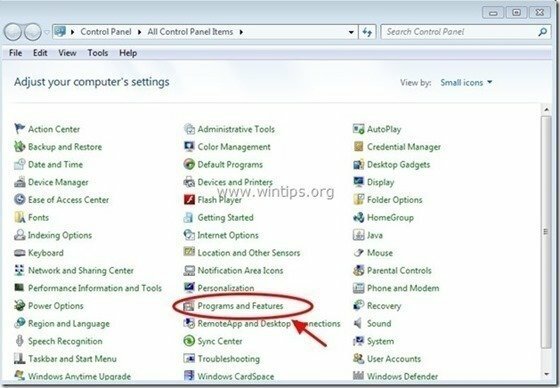
3. 프로그램 목록이 화면에 표시되면 표시된 프로그램을 설치 날짜(설치된 날짜)별로 정렬한 다음 찾아 제거(제거) 최근에 시스템에 설치된 알 수 없는 응용 프로그램. 또한 아래 나열된 애드웨어 응용 프로그램을 제거하십시오.
- 아이웹바
- 감각 (객체 브라우저)
- YT다운로더
- * 또한 알 수 없거나 원치 않는 다른 응용 프로그램을 제거하십시오.
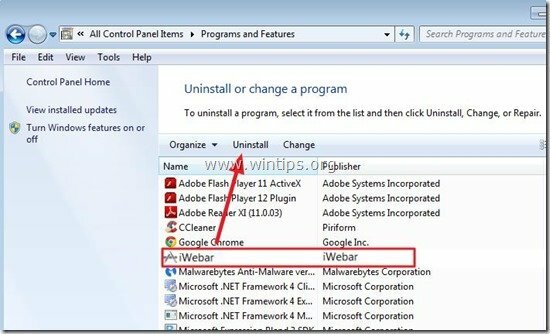
2단계: " 제거아이웹바"AdwCleaner"로 애드웨어.
1. 다운로드 및 저장 "AdwCleaner" 유틸리티를 바탕 화면에.
![다운로드-adwcleaner-home_thumb1_thum[1]_thumb 다운로드-adwcleaner-home_thumb1_thum[1]_thumb](/f/80bdf625f57e2b12ec53a6c026d9f9d2.jpg)
2. 열려 있는 모든 프로그램 닫기 그리고 더블 클릭 열기 위해 "애드클리너" 바탕 화면에서.
3. 누르다 "주사”.
![adwcleaner-scan_thumb1_thumb_thumb_t[2]_thumb adwcleaner-scan_thumb1_thumb_thumb_t[2]_thumb](/f/33e61442e119330d14eed0af345d560e.jpg)
4. 스캔이 완료되면 "깨끗한"를 클릭하여 원치 않는 악성 항목을 모두 제거합니다.
4. 누르다 "확인" 에 "AdwCleaner – 정보” "를 누르십시오.확인" 다시 컴퓨터를 다시 시작하려면.

5. 컴퓨터가 다시 시작되면 닫다 "AdwCleaner" 정보 (readme) 창을 열고 다음 단계로 계속
3단계. '에 의한 광고 제거 아이웹바" 인터넷 브라우저에서.
일반적으로 위의 단계를 수행한 후 인터넷 브라우저는 "아이웹바"애드웨어. "아이웹바" 추가 기능이 브라우저에 더 이상 존재하지 않는 경우 아래 지침을 따르십시오.
인터넷 익스플로러, 구글 크롬, 모질라 파이어 폭스
인터넷 익스플로러
청소 방법 "아이웹바" Internet Explorer의 애드웨어 확장.
1.인터넷 익스플로러 열기 그런 다음 "인터넷 옵션”. IE의 파일 메뉴에서 이 작업을 수행하려면 "도구”  * > “추가 기능 관리”
* > “추가 기능 관리”
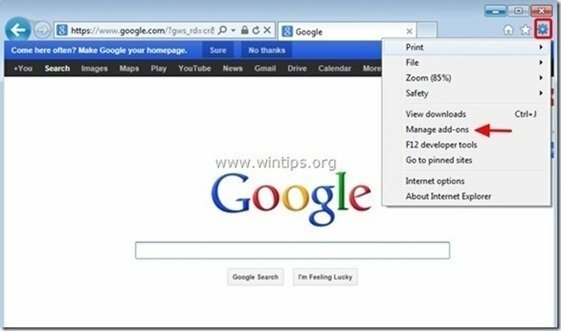
2. 선택하다 "도구 모음 및 확장" 왼쪽 창에서 선택하다 그리고 "장애를 입히다" 다음 확장자:
- 아이웹바
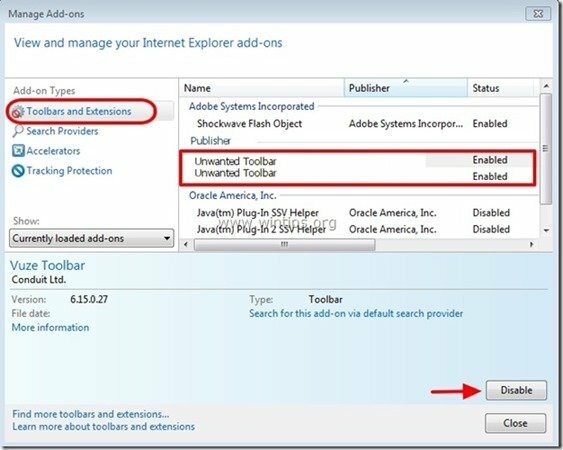
3. 재시작 인터넷 익스플로러.
구글 크롬
제거하는 방법 "아이웹바" Chrome의 확장 프로그램입니다.
1. Google 크롬을 열고 크롬 메뉴로 이동  "를 선택하고설정".
"를 선택하고설정".
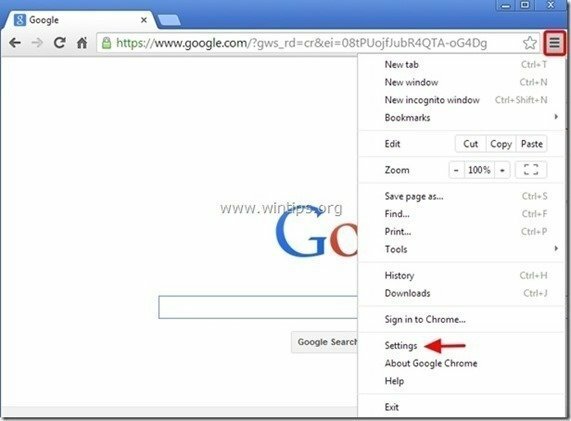
2. 선택하다 "확장” 왼쪽 창에서.
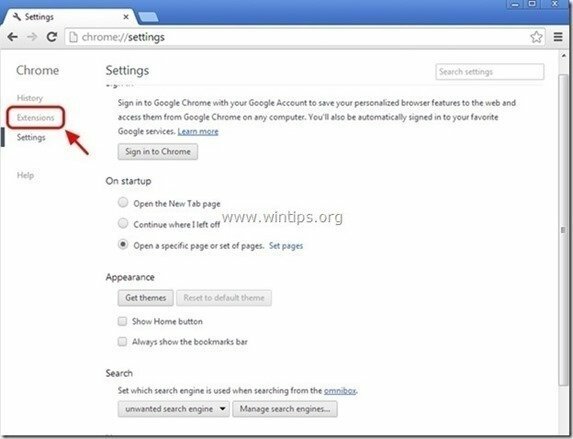
3. 제거하다 원치 않는 "아이웹바" 확대 "휴지통"을 눌러 해당 라인의 아이콘입니다.
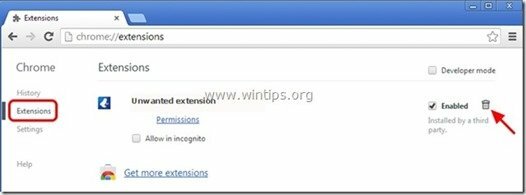
4.재시작 구글 크롬.
모질라 파이어 폭스
제거하는 방법 "아이웹바” Firefox의 광고.
1. 클릭 "파이어폭스” Firefox 창 왼쪽 상단의 메뉴 버튼을 누르고 이동 에게 “애드온”.
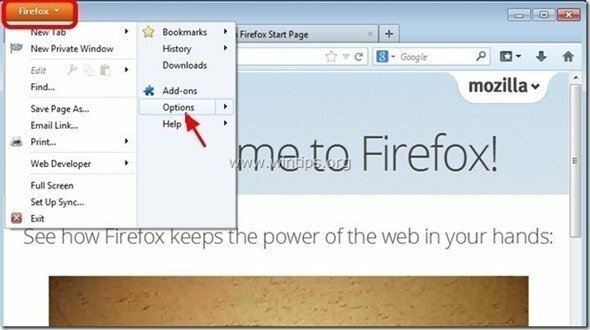
2. 에 "확장" 옵션에서 "제거하다" 버튼을 눌러 "아이웹바" 확대*.
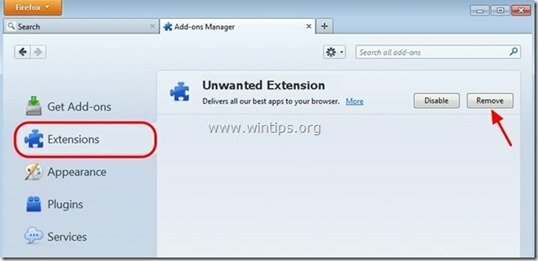
3. 모든 Firefox 창을 닫고 재시작 파이어폭스.
4. 다음 단계로 진행합니다.
4단계. 제거하다 '아이웹바의 광고 ~와 함께 Malwarebytes Anti-Malware Free.
다운로드 그리고 설치 남아 있는 악성 위협으로부터 컴퓨터를 청소하는 오늘날 가장 안정적인 무료 안티 멀웨어 프로그램 중 하나입니다. 맬웨어 위협, 기존 및 미래 위협으로부터 지속적으로 보호하려면 Malwarebytes Anti-Malware PRO를 설치하는 것이 좋습니다.
Malwarebytes™ Protection은 스파이웨어, 애드웨어 및 맬웨어를 제거합니다. 지금 무료 다운로드를 시작하세요!
1. 운영 "Malwarebytes 안티 멀웨어" 필요한 경우 프로그램이 최신 버전과 악성 데이터베이스로 업데이트할 수 있도록 합니다. 2. "Malwarebytes Anti-Malware" 메인 창이 화면에 나타나면 "빠른 스캔 수행" 옵션을 선택한 다음 "주사" 버튼을 누르고 프로그램이 시스템에서 위협을 검색하도록 합니다.
![ahefjplu_thumb2_thumb_thumb_thumb_th[1]_thumb ahefjplu_thumb2_thumb_thumb_thumb_th[1]_thumb](/f/067d22f1fcf9dd0c728d5b690fcc35e9.jpg)
3. 스캔이 완료되면 "확인" 정보 메시지를 닫은 다음 누르다 그만큼 "결과 보여줘" 버튼 보다 그리고 제거하다 악성 위협이 발견되었습니다.
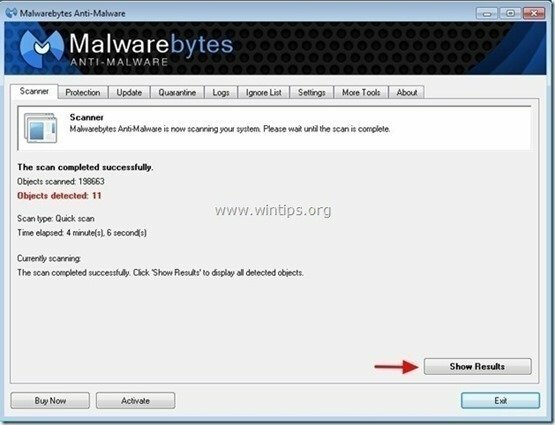 .
.
4. "결과 표시" 창에서 확인하다 - 마우스 왼쪽 버튼을 사용하여 - 감염된 모든 개체 그런 다음 "선택된 것을 지우다" 옵션을 선택하고 프로그램이 선택한 위협을 제거하도록 합니다.
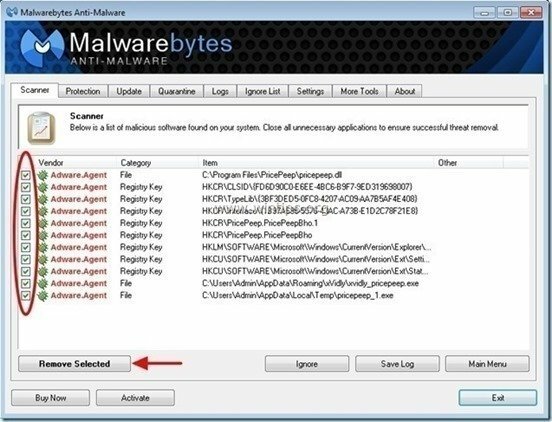
5. 감염된 개체 제거 프로세스가 완료되면, "시스템을 다시 시작하여 모든 활성 위협을 제거하십시오. 제대로".
![kh15degq_thumb2_thumb_thumb_thumb_th[1]_thumb kh15degq_thumb2_thumb_thumb_thumb_th[1]_thumb](/f/bce1322fb4b5af1e3cde729b8903f851.jpg)
6. 계속 다음 단계.
조언: 컴퓨터를 깨끗하고 안전하게 유지하려면 Windows "안전 모드"에서 Malwarebytes의 Anti-Malware 전체 검사 수행.*
*Windows 안전 모드로 들어가려면 "F8” 키를 눌러 컴퓨터를 부팅할 때 Windows 로고가 나타나기 전에 누릅니다. 때 "Windows 고급 옵션 메뉴"가 화면에 나타나면 키보드 화살표 키를 사용하여 안전 모드 옵션을 누른 다음 "시작하다“.
5단계. 원치 않는 파일 및 항목을 정리합니다.
1. 사용 "씨클리너" 프로그램을 진행하고 깨끗한 일시적인 시스템 인터넷 파일 그리고 잘못된 레지스트리 항목.*
*설치 및 사용 방법을 모르신다면 "씨클리너", 이것을 읽으십시오 지침.
![adwcleaner-clean_thumb1_thumb_thumb_[2]_thumb adwcleaner-clean_thumb1_thumb_thumb_[2]_thumb](/f/eb7b678b652e665e33513c63df98e01d.jpg)